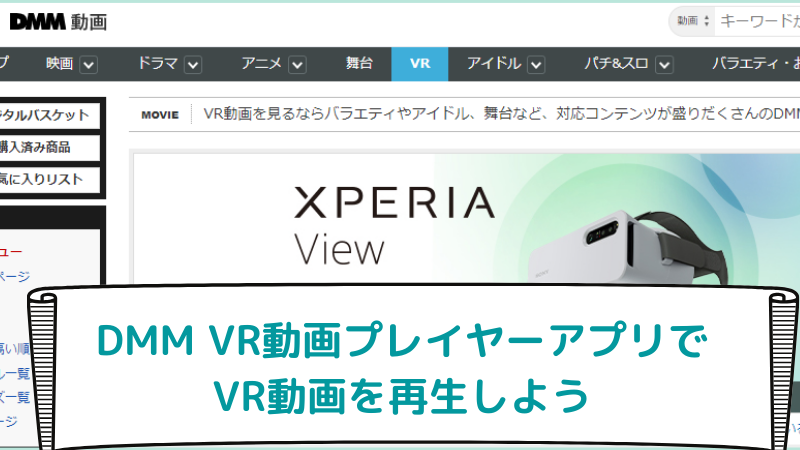VR動画のバリエーションが近年充実しています。専用のゴーグルを使って視聴するのですが、臨場感あふれるその映像は、圧倒されること間違いなしです。DMMでも、VR専用動画を多岐にわたってラインナップしています。DMMのVR動画を視聴するためには、DMM VR動画プレイヤーアプリをインストールする必要があります。
DMM VR動画プレイヤーアプリの基礎知識
まずはDMM VR動画プレイヤーアプリの概要について紹介しましょう。視聴するにはどんなデバイスが必要か、どのOSに対応しているかなどまとめましたので、導入する前に確認しておきましょう。
DMM VR動画プレイヤーアプリとは
DMM VR動画プレイヤーアプリは、その名の通り、DMMで販売しているVR用動画を再生するために必要なアプリです。ほかのアプリ同様、お手持ちのスマホにアプリをインストールしてVR用のゴーグルを装着して視聴する形になります。こちらのアプリは、視線操作ができるようになっています。つまり、いちいち手動で操作する必要がないので、快適にVR動画が楽しめます。
必要なアイテムについて
DMM VR動画プレイヤーアプリを再生するためには、アプリを導入するためのスマホは必須です。OSは、androidでもiPhoneでも両方対応可能です。ただし、こちらはスマホに特化されたアプリなので、タブレット端末には対応していない点に注意してください。そして、VR用のゴーグルも準備しましょう。VRゴーグルはなくても視聴は可能ですが、迫力とリアリティあふれる画像を楽しみたければ準備するのがおすすめです。
DMM VR動画プレイヤーアプリの利用方法について解説
導入にあたって必要な条件などが分かったところで、具体的にどのように使用するかについて見ていきましょう。それほど難しい作業は必要ないので、初心者でもすぐに使いこなせるようになるでしょう。
ステップ1:アプリのインストール
まずは、お手持ちのスマホにアプリをインストールするところから始めます。DMM VRのページにアクセスすると、iPhoneとアンドロイドのQRコードが表示されているので、こちらからアクセスしてみてください。対応デバイスについては、公式ホームページで掲載されています。自分の端末は対応しているかどうか、前もって確認してください。iPhoneの場合、5/5cは対象外になっているので注意が必要です。
ステップ2:ログインする
DMMのログイン情報を入力して、マイページにアクセスしましょう。あらかじめ見たいVR動画を購入して、アプリと同期してください。ここで注意が必要なのは、アプリからはVR動画の購入ができない点です。
ステップ3:詳細画面を開く
視聴したいVR作品が見つかったら、こちらをタップしてください。すると、個別の作品の詳細情報のページに移行しますので、「ストリーミング」「ダウンロード」という項目のいずれかを選択しましょう。ダウンロードを選択するとスマホにVR動画が保存されるので、保存後はオフラインでも繰り返し視聴可能です。何度でも見たいと思うのであれば、ダウンロードを選択するのがおすすめです。
ステップ4:再生する
あとは、選択した動画を再生すれば視聴できます。もしVRゴーグルを装着して視聴するのであれば、スマホをゴーグルの所定の場所に装着して再生しましょう。
視線操作の使い方について解説
DMM VR動画プレイヤーアプリには、視線操作と呼ばれる機能があります。こちらを利用すれば、手動で操作する必要がなくなります。視線操作をするにはいくつか手順がありますので、ここで詳しく見ていきましょう。
ステップ1:視線操作を選択する
アプリの「操作選択」をタップすると、操作方法の選択画面に移行します。すると、メガネのようなものと指差しのアイコンが表示されるはずです。メガネのようなイラストのアイコンのほうが視線操作になりますので、こちらをタップしてください。
ステップ2:メニューを表示させる
メニューを表示させたければ、頭を振ってください。前後左右に軽く頭を振るとメニューが画面に表示されます。
H3 ステップ3:ポインターを見つめる
メニューが表示されると、いろいろな選択肢が表示されるでしょう。希望する項目が見つかったら、その部分をしばらく見つめましょう。しばらくすると、その項目に決定されるはずです。
操作モードで画面表示も異なる
視線操作とタッチ操作の選択によって、映像の見え方も変わってきます。タッチ操作の場合であれば、フルスクリーンで表示されます。そして左右2分割にレイアウトされるはずです。一方、視線操作を選択した場合は、メガネのような表示になります。
本格のVR三昧ならやはりパソコンのほうが上
DMMのVR動画をパソコンで視聴したいと思う人もいるでしょう。パソコンで視聴するのであれば、DMM VR動画プレイヤーをインストールする必要があります。何が必要か、どのような手順で再生するかについて、ここで解説していきます。
アプリ起動に必要な条件
DMM VR動画プレイヤーを利用するためには、一定の動作環境が必要です。
- OSはWindows10(64bit)が必要です。Macの動作保証はされていないので注意しましょう。
- メモリは、メインメモリが16GB以上必要なので、導入の前に確認しておきましょう。
- グラフィックボードについては、NVIDIA GTX1060以上が必要になります。
VR動画のためのアプリですから、専用のゴーグルも準備する必要があります。このゴーグルについても条件があって、公式サイトのほうで動作保証されているのはOculus Rift/Oculus RiftS/HTCVive/HTC Vive Pro/HTC Vive Cosmosのいずれかです。もしこれからヘッドセットを購入しようと思っているのであれば、これらの中から候補を絞り込みましょう。
ステップ1:インストールする
DMM VR動画プレイヤーを使用するためには、まずアプリをパソコンにインストールする必要があります。DMM動画のページに「ダウンロード」ボタンがありますので、こちらをクリックしてください。このとき一つ注意点があります。もしお手持ちのパソコンにウイルス対策ソフトを入れている場合には、このインストール作業中は一時的に無効にしておいてください。不具合が発生する可能性があるからです。
ステップ2:再生ボタンをクリックする
保存したいDMMのVR動画を選択して、購入手続きを済ませてください。その後ソフトを起動すると、購入済み詳細内に対象のVR動画情報が記載されているはずです。DMM VR動画プレイヤーもアプリ同様、「ストリーミング」と「ダウンロード」の2種類のコースが用意されています。今すぐ再生したければストリーミング、オフラインで繰り返し視聴を希望するならダウンロードボタンをクリックしてください。
ステップ3:対象の動画ファイルを選択する(ダウンロードのみ)
ダウンロードを選択した場合、「指定の動画ファイルを再生」というメッセージが表れます。「ファイルを開く」ボタンをクリックして、購入したVR商品を選択しましょう。もしくはプレイヤー上にドラッグ・アンド・ドロップをすることでも指定できます。
ステップ4:ユーザー認証を行う
次に、アプリが自動的に立ち上がります。そして、「DMMユーザー認証」というメッセージが表示されますので、DMMに登録した自身のメールアドレスとパスワードを入力して、認証手続きを済ませましょう。
ステップ5:再生する
認証されると、対象の動画が表示されます。「再生」ボタンをタップすれば動画が始まりますので、専用のゴーグルを装着して、鑑賞を楽しんでください。
DMMのVRを視聴するのにおすすめのゴーグルを紹介
VRで臨場感を堪能したければ、ゴーグルが必要です。これから購入する人のためにおすすめのゴーグルをいくつかピックアップしてみました。
OculusQuest2
OculusQuest2は、DMM VRのほうで対応が発表されているので、安心して利用できます。また、DMM VRのほかにも、YouTubeなどVR動画を提供しているところでも利用できるので、汎用性が高いです。ワイヤレスなので自由自在に動け、両手持ちコントローラーで操作性にも優れています。体を動かすようなVRが好みの方におすすめです。
Dasimon
AmazonではVRゴーグルを多数取り扱っていますが、その中でも高い人気を誇る一品です。スマホでDMMのVRを視聴したい人は、押さえておくといいでしょう。こちらがおすすめなポイントとして、ブルーライトカットのレンズを使っている点があります。つまり、長時間連続してVRを視聴したとしても、目が必要以上に疲弊する心配もありません。iPhoneとAndroidの両方に対応しているので、幅広いスマホユーザーが愛用できます。
OclusRift S
パソコン用のゴーグルを探しているのであれば、こちらがおすすめです。Streamのゲームにも対応しているほど、高画質のVRを楽しめます。OclusRiftはDMMのほうで動作保証している機種なので、安心して使用できるでしょう。
まとめ
DMMのVRコンテンツはジャンルもバラエティに富んでいるので、どんな人でも満足度は高いでしょう。バラエティやアイドル、さらには舞台などのコンテンツの配信にも積極的です。DMMのVR動画を鑑賞するためには、スマホもしくはパソコン用のアプリをインストールする必要があります。ここで紹介したように、使い方も簡単ですので、早速導入してみませんか?また、VRを楽しむためにはゴーグルも用意したほうがいいです。ここで紹介したゴーグルは、操作性や臨場感に優れているのでおススメですよ。